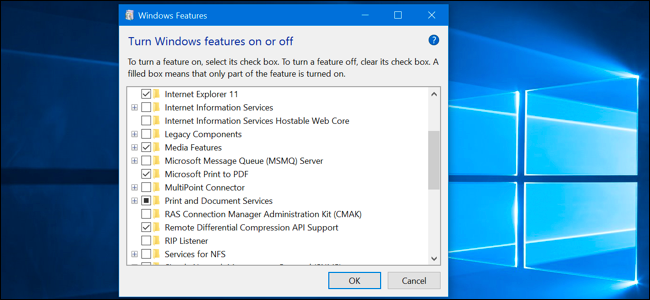
Windows 10 viene con una serie de funciones «opcionales» que puede activar o desactivar a través del cuadro de diálogo Funciones de Windows. Muchas de estas funciones están destinadas a servidores y redes comerciales, mientras que algunas son útiles para todos. Aquí hay una explicación de para qué sirve cada función y cómo activarlas o desactivarlas.
Todas estas características de Windows 10 ocupan espacio en su disco duro, ya sea que las tenga habilitadas o no. Pero no debe habilitar todas las funciones, ya que esto podría provocar problemas de seguridad y un rendimiento más lento del sistema. Solo habilite las funciones que necesita y que realmente usará.
Cómo ver las funciones opcionales de Windows y activarlas y desactivarlas
Windows 10 no ofrece una forma de administrar estas funciones desde la nueva aplicación Configuración. Deberá utilizar el antiguo cuadro de diálogo Características de Windows, disponible en el Panel de control, para administrar las características.
Desde este cuadro de diálogo Características de Windows, puede habilitar características como la herramienta de virtualización Hyper-V de Microsoft , el servidor web de Internet Information Services (IIS) y otros servidores, y el Subsistema de Windows para Linux . También puede eliminar el acceso a algunas funciones predeterminadas; por ejemplo, puede desactivar Internet Explorer para ocultar ese navegador web heredado de Windows 10. Las funciones exactas disponibles aquí dependen de la edición de Windows 10 que esté utilizando.
Para iniciar el Panel de control, haga clic con el botón derecho en el botón Inicio o presione Windows + X en su teclado, luego seleccione “Panel de control” en el menú que aparece.
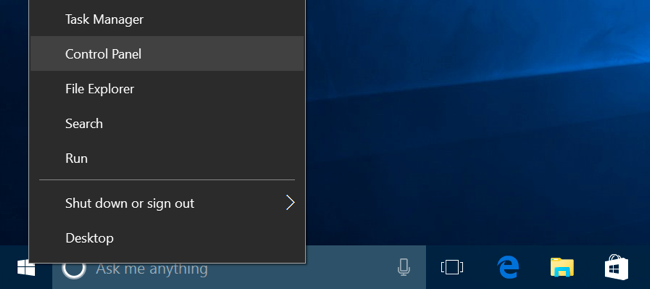
Haga clic en «Programas» en la lista y luego seleccione «Activar o desactivar las funciones de Windows» en Programas y funciones.
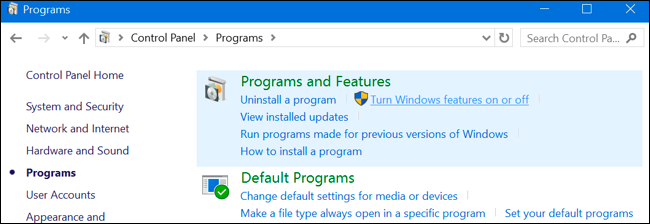
También puede iniciar rápidamente esta ventana con un solo comando. Para hacerlo, abra el menú Inicio, escriba «características opcionales» y presione Entrar. También puede presionar la tecla de Windows + R para abrir el cuadro de diálogo Ejecutar, escribir «características opcionales» y presionar Entrar.
Aparece la lista de funciones de Windows disponibles. Si una función tiene una marca de verificación junto a ella, está habilitada. Si una función no tiene una marca de verificación, está deshabilitada.
Si ve un cuadrado en un cuadro, la función contiene varias subfunciones y solo algunas de ellas están habilitadas. Puede expandir la función para ver cuáles de sus subfunciones están habilitadas y cuáles no.
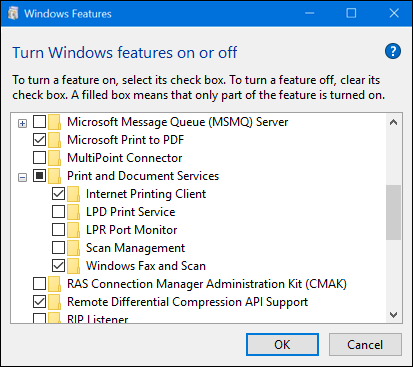
Haga clic en «Aceptar» y Windows aplicará los cambios que haya realizado. Dependiendo de las funciones que habilitó o deshabilitó, Windows puede requerir que reinicie su computadora para que los cambios surtan efecto.
Puede hacerlo completamente sin conexión y sin conexión a Internet. Las funciones se almacenan en su computadora y no se descargan cuando las habilita.
¿Cuáles son todas las características opcionales de Windows 10?
Entonces, ¿qué debería encender o apagar? Reunimos una lista de algunas características disponibles en Windows 10 Professional , ya que muchas de las características más interesantes, como el servidor de virtualización Hyper-V, requieren Windows 10 Professional. Si está utilizando Windows 10 Home, solo tendrá algunas de estas funciones. Si usa Windows 10 Enterprise o Education, tendrá aún más funciones disponibles. Estos son solo los más comunes que puede encontrar.
- .NET Framework 3.5 (incluye .NET 2.0 y 3.0) : lo necesitará instalado para ejecutar aplicaciones escritas para estas versiones de .NET. Windows los instalará automáticamente si una aplicación los requiere.
- Servicios avanzados de .NET Framework 4.6 : estas funciones también se instalan automáticamente si es necesario. Solo son necesarios para ejecutar aplicaciones que los requieran.
- Servicios de directorio ligero de Active Directory : proporciona un servidor LDAP (Protocolo ligero de acceso a directorios). Se ejecuta como un servicio de Windows y proporciona un directorio para autenticar usuarios en una red. Es una alternativa ligera a un servidor de Active Directory completo y solo será útil en determinadas redes comerciales.
- Lanzador de Shell integrado : esta función es necesaria si desea reemplazar el shell Explorer.exe de Windows 10 con un shell personalizado. La documentación de Microsoft recomienda utilizar esta función para configurar una aplicación de escritorio tradicional de Windows en modo quiosco.
- Hyper-V : esta es la herramienta de virtualización de Microsoft . Incluye la plataforma y los servicios subyacentes y una herramienta gráfica Hyper-V Manager para crear, administrar y usar máquinas virtuales.
- Internet Explorer 11 : si no necesita el navegador web heredado de Microsoft, puede deshabilitar el acceso a Internet Explorer por completo.
- Servicios de información de Internet : proporciona los servidores FTP y web IIS de Microsoft junto con herramientas para administrar los servidores.
- Internet Information Services Hostable Web Core : permite que las aplicaciones alojen un servidor web utilizando IIS dentro de su propio proceso. Solo necesita instalarlo si necesita ejecutar una aplicación que lo requiera.
- Modo de usuario aislado : una nueva característica de Windows 10 que permite que las aplicaciones se ejecuten en un espacio seguro y aislado si están programadas para hacerlo. Solo necesita este un programa que necesita para usar solicitudes o lo requiere. Aquí hay un video con más detalles técnicos.
- Componentes heredados (DIrectPlay) : DirectPlay formaba parte de DirectX y algunos juegos lo usaban para redes y juegos multijugador. Windows 10 debería instalarlo automáticamente cuando instala un juego antiguo que requiere DIrectPlay.
- Funciones multimedia (Windows Media Player) : puede deshabilitar el acceso a Windows Media Player desde aquí, si no lo utiliza.
- Servidor Microsoft Message Queue (MSMO) : este antiguo servicio mejora las comunicaciones en redes poco fiables poniendo en cola los mensajes en lugar de enviarlos inmediatamente. Esto solo es útil si tiene una aplicación comercial que requiere y usa específicamente esta función.
- Microsoft Print to PDF : la impresora PDF incluida en Windows 10 puede desactivarse desde aquí, si lo desea (pero es tan útil que no sabemos por qué lo haría).
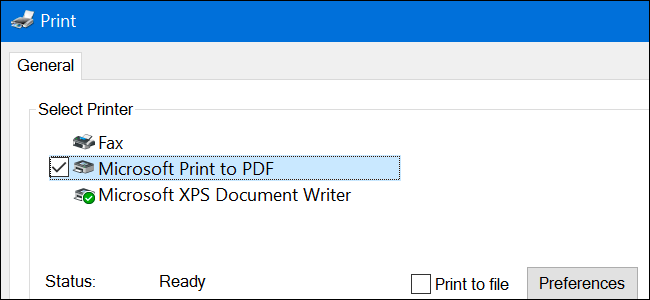
- Conector MultiPoint : Esto permite que su computadora sea monitoreada y administrada por las aplicaciones MultiPoint Manager y Dashboard. Solo es útil en redes corporativas y solo si esas redes usan estas herramientas de administración.
- Servicios de impresión y documentos : El cliente de impresión de Internet y las funciones de fax y escaneo de Windows están habilitadas de forma predeterminada. Estos permiten imprimir a través de la red, enviar faxes y escanear. También puede agregar soporte para los protocolos de impresión en red LPD y LPR, aunque estos son más antiguos y no tan comunes; solo los necesitará si tiene que conectarse a una impresora de red que los requiera. La función Administración de escaneo aquí es para administrar y monitorear los escáneres conectados a una red.
- Kit de administración de RAS Connection Manager (CMAK) : esta herramienta le permite crear perfiles personalizados de acceso remoto para VPN. A menos que sepa que lo necesita para administrar una red, no lo necesita.
- Compatibilidad con API de compresión diferencial remota : proporciona un algoritmo rápido para comparar archivos sincronizados. Como muchas otras funciones, solo es útil si una aplicación lo requiere específicamente
- Oyente RIP : este servicio escucha los anuncios del protocolo de información de enrutamiento enviados por los enrutadores. Solo es útil si tiene un enrutador que admita el protocolo RIPv1. Esto puede resultar útil en una red corporativa, pero no lo será en casa.
- Protocolo simple de administración de redes (SNMP) : este es un protocolo antiguo para administrar enrutadores, conmutadores y otros dispositivos de red. Solo es útil si trabaja en un entorno que usa este antiguo protocolo.
- Servicios TCPIP simples (es decir, eco, durante el día, etc.) : esto incluye algunos servicios de red opcionales. El servicio “echo” podría ser útil para la resolución de problemas de red en algunas redes comerciales, pero de lo contrario, no serán útiles.
- Soporte para compartir archivos SMB 1.0 / CIFS : Esto permite compartir archivos e impresoras con versiones anteriores de Windows, desde Windows NT 4.0 hasta Windows XP y Windows Server 2003 R2. Los sistemas operativos Linux y Mac también pueden usar el protocolo SMB más antiguo para compartir archivos e impresoras.
- Cliente Telnet : proporciona un comando telnet que le permite conectarse de forma remota a la interfaz de línea de comandos en equipos y dispositivos que ejecutan un servidor telnet. Telnet es antiguo y no es seguro. Realmente no debería usar telnet a través de la red en estos días, pero esto podría ser útil cuando se conecta a un dispositivo antiguo.
- Cliente TFTP : proporciona un comando tftp que le permite transferir archivos a computadoras y dispositivos usando el Protocolo de transferencia de archivos trivial. TFTP también es antiguo y no es seguro, por lo que tampoco debería utilizarlo. Pero es posible que deba usarlo con algunos dispositivos antiguos.
- Windows Identity Foundation 3.5 : es posible que las aplicaciones .NET anteriores aún lo requieran, pero .NET 4 incluye un nuevo marco de identidad. Solo necesitará instalarlo si necesita ejecutar una aplicación .NET anterior que lo necesite.
- Windows PowerShell 2.0 : PowerShell es un entorno de línea de comandos y secuencias de comandos más avanzado que el antiguo símbolo del sistema. Está habilitado de forma predeterminada, pero puede deshabilitar PowerShell, si lo desea.
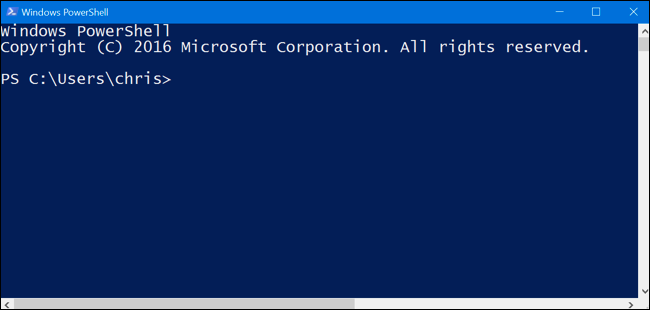
- Servicio de activación de procesos de Windows : está relacionado con el servidor web de Internet Information Services. Solo lo necesitará si ejecuta una aplicación de servidor que lo requiera.
- Subsistema de Windows para Linux : en la Actualización de aniversario de Windows 10 , este servicio le permite usar el shell de Ubuntu Bash y ejecutar aplicaciones de Linux en Windows 10 .
- IFilter TIFF de Windows : esta función permite que el servicio de indexación de Windows analice archivos .TIFF y realice el reconocimiento óptico de caracteres (OCR). Está deshabilitado de forma predeterminada ya que se trata de un proceso que consume mucha CPU. Pero, si usa muchos archivos TIFF, por ejemplo, si escanea regularmente documentos en papel a TIFF, esta podría ser una característica útil que le permita buscar esos documentos escaneados más fácilmente.
- Cliente de carpetas de trabajo : esta herramienta le permite sincronizar carpetas desde una red corporativa a su computadora.
- Servicios XPS : esto permite imprimir documentos XPS . Microsoft creó este formato de documento con Windows Vista y nunca despegó, por lo que es mejor que imprima en PDF. Desactive esta función y la impresora XPS desaparecerá de su lista de impresoras instaladas (aunque también puede hacer clic con el botón derecho en la impresora XPS en la ventana Dispositivos e impresoras y seleccionar «Eliminar dispositivo»).
- Visor XPS : esta aplicación le permite ver documentos XPS.
La mayoría de los usuarios de Windows nunca necesitarán visitar esta ventana y administrar activamente estas funciones. Windows 10 instalará automáticamente las funciones que los programas requieran, cuando sea necesario, aunque para ciertas funciones, es útil saber dónde puede activarlas o desactivarlas. Si alguna vez no tiene una función que cree que debería, es un buen lugar para verificar.


